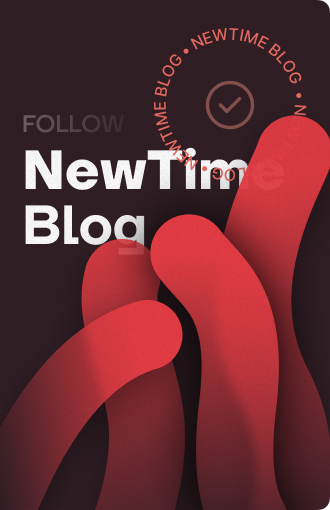Як розірвати та знову об'єднати в пару Apple TV та пульт Apple TV Remote
Пульт дистанційного керування Apple TV Remote дозволяє керувати приставками Apple TV (2-го та 3-го покоління), Apple TV 4K та Apple TV HD. Пульт оснащений сенсорною панеллю для зручного натискання заголовків, перегортання списків відтворення, а також використання кругового жесту на зовнішньому кільці для обрання потрібної сцени.

За допомогою Apple TV Remote можна перемотати кінострічку назад чи зупинити ТВ-шоу або ж пограти в ігри на Apple TV. Можна також використовувати Siri для введення слів чи виконання певних дій, якщо користувач має версію пульта Apple Siri Remote.
Користувачі знають, що пульт Apple TV Remote об’єднаний в пару з приставкою Apple TV за замовчуванням. Бувають, звісно, такі ситуації, коли пульт Apple TV самостійно від’єднався чи, скажімо, користувач змінив пульт. В таких випадках необхідно вручну об’єднати пульт в пару з Apple TV.
Є певний нюанс, пульт Apple TV Remote одночасно можна об’єднати в пару виключно з одним телевізором Apple TV. Якщо користувач створює нове об’єднання приставки Apple TV в пару з пультом, усі існуючі до цього часу пари з іншими пультами припиняються.
Коли пульт Apple TV не реагує, потрібно спочатку скинути його параметри, а після цього створити нову пару.

Розірвання пари між пультом Apple TV Remote та телевізором Apple TV
Для того, щоб розірвати пару між пультом та приставкою, необхідно зробити декілька простих кроків:
-
Натиснувши утримуйте кнопку телевізора та кнопку зменшення гучності на пульті Apple TV впродовж 2 секунд.
-
Якщо відбулося скидання параметрів пульта Apple TV, то між пультом та приставкою Apple TV автоматично розривається пара.
Або можна спробувати такий спосіб:
-
Відкрийте додаток ” Налаштування";
-
натисніть на “Загальні”;
-
оберіть “віддалений” у головному меню;
-
оберіть пульт, з яким необхідно розірвати пару, та натисніть «Розірвати пару з Apple TV Remote»;
-
під час від'єднання має з'явитися значок розірваної ланцюжка над значком пульта дистанційного керування на Apple TV.
А ось тепер користувач знову може створити пару за допомогою алгоритму, вказаному нижче в статті.

Об'єднання в пару пульта Apple TV Remote та телевізора Apple TV
Для об'єднання в пару необхідно увімкнути Apple TV та розмістити поряд пульт Apple TV Remote на відстані від 8 до 10 см, при цьому спрямувавши його на приставку Apple TV.
А далі пропонуємо виконати одну з таких дій:
-
Тримайте пульт Apple TV Remote (2 покоління або новішого). Натисніть та утримуйте на ньому кнопку повернення назад та кнопку збільшення гучності впродовж 2 секунд.
-
На пульті Apple TV Remote (1 покоління) натисніть та утримуйте кнопку повернення назад та кнопку збільшення гучності впродовж 2 секунд.
У разі успішного об’єднання пульта Apple TV в пару на екрані Apple TV з’являється відповідне повідомлення.
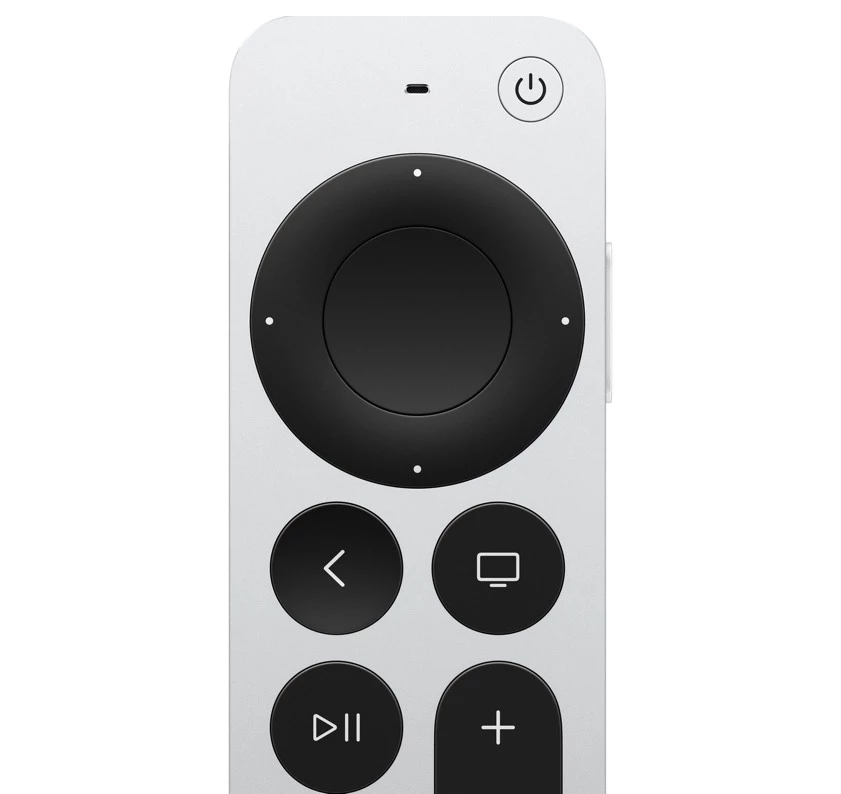
Або ж дійте наступним чином:
-
Відкрийте додаток «Налаштування» та натисніть "Загальні».
-
в головному меню оберіть «Пульти» та " Сполучення пульта Apple TV Remote»;
-
під час сполучення має з'явитися повідомлення над значком пульта на Apple TV;
-
по завершенню сполучення, Apple TV буде приймати команди від сполученого пульта дистанційного керування.

Для пульта дистанційного керування Apple TV 1, 2 та 3-го покоління:
-
Натисніть та утримуйте кнопки «Меню» та «Праворуч» впродовж 6 секунд;
-
після створення пари на екрані Apple TV має з'явитися повідомлення про те, що пульт дистанційного керування підключений.

Пульт Apple Siri Remote автоматично сполучається з Apple TV. Але у випадках його відключення або заміни на новий, необхідно буде вручну підключити пульт до приставки Apple TV.
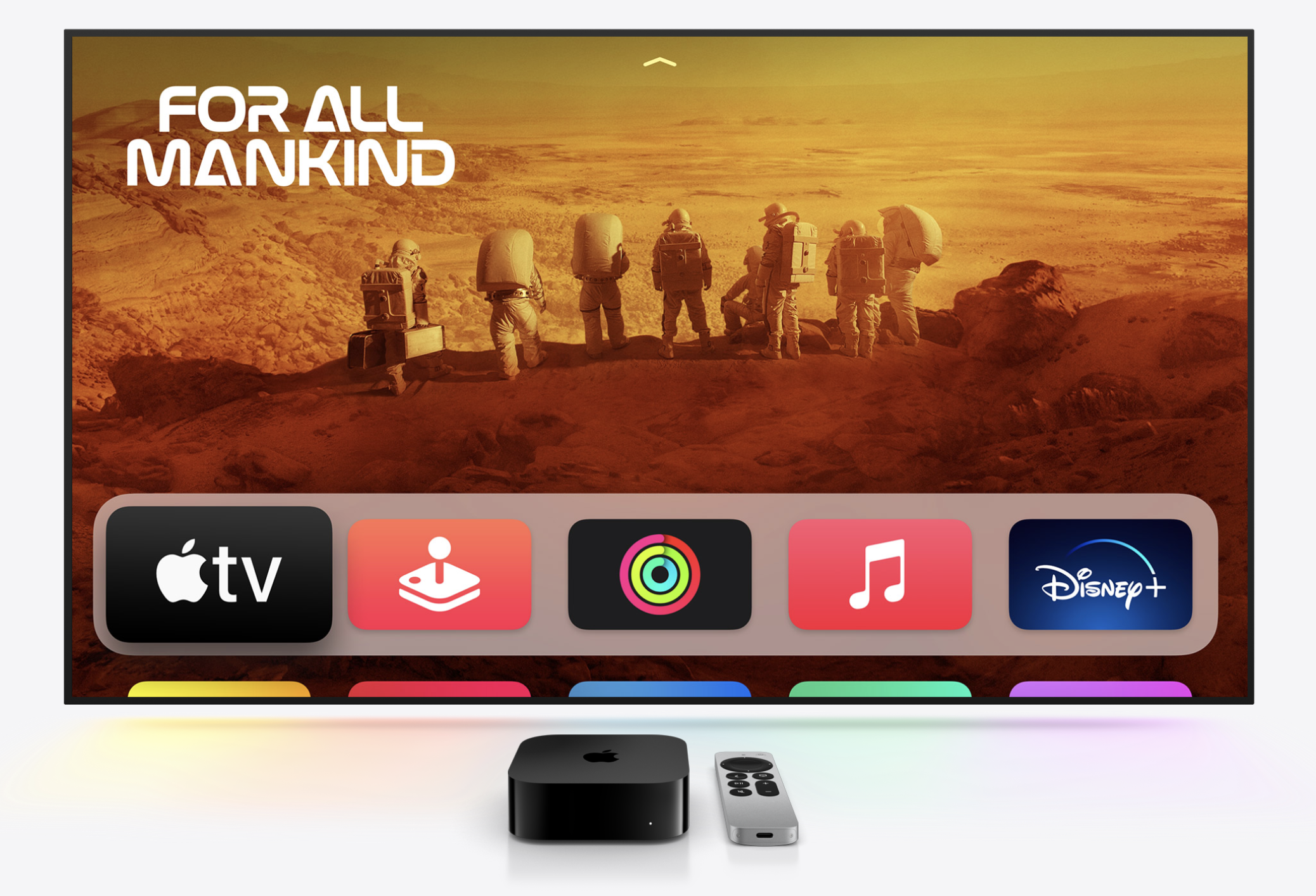
Рекомендовані товари
Протягом всього вибраного періоду Ви отримаєте:
- Виділення Вам персонального менеджера для перевірки і налаштуванню пристрою при отриманні товару;
- Повну технічну підтримку по телефону та месенджерах;
- Безкоштовне перенесення даних з старого на новий пристрій;
- Безкоштовне лазерне гравіювання клавіатури (для Mac та клавіатур Apple);
- У випадку заводського браку - гарантійна заміна протягом 3 днів діагностики;
- Індивідуальну знижку на ремонт при негарантійному випадку;
- Постійну знижку до 20% на аксесуари;
- Індивідуальну знижку на будь який необхідний товар на сайті.
1. Після підтвердження замовлення вам надійде push-повідомлення у мобільний додаток МоноБанк для підтвердження оплати.
2. Номер телефону користувача повинен збігатися з фінансовим номером МоноБанка.
3. За умовами Банку, одержувачем товару може бути лише платник - власник картки.
1. Потрібно мати картку «Універсальна» ПриватБанку (з наявним кредитним лімітом)
2. Номер телефону користувача повинен збігатися з фінансовим номером ПриватБанку
3. Одержувачем товару може бути лише платник - власник картки
4. Виберіть необхідний товар. Щоб оформити Оплату частинами від Приват банку в кошику після нажаття на «Перейти до оплати» відкриється сторінка оформлення «Оплати частинами» від Приват банку. Авторизуйтесь щоб оформити чи відскануйте QR код мобільним додатком ПриватБанку. Перегляньте вірність Вашого вибору і оформіть договір «Оплати частинами»



- Статус замовлення
- Історія замовлень та їх деталі
- Зручні списки бажань з порівнянням товарів
- Переглянуті товари
- Скачування та друк чека/гарантійного талону
- Збереження контактних даних для кошику
- Функція повторити замовлення
- Індивідуальні промокоди
Ви можете вести пошук товару за партномером, кодом товару, по повній або частковій назві